| 1 | Dê dois cliques no arquivo Firefox Setup 2.0.exe para executá-lo. Em seguida o instalador descompacta os arquivos necessários para a instalação do navegador. | |
| 2 | Você recebe as telas de boas-vindas do instalador, leia as informações ali contida e clique em Next. | |
| 3 | A seguir, o acordo de licença é exibido (em inglês), se você estiver de acordo com os termos de uso, selecione Eu aceito os termos da licença e em seguida em clique em Next. | |
| 4 | Ao chegar neste passo, o usuário pode optar por 2 modos de instalação: padrão e personalizado. Optamos pelo modo personalizado, pois dessa forma é possível escolher suas configurações. Após selecionar a opção Personalizada, clique novamente em Next | |
| 5 | É possível escolher o destino de instalação do navegador Firefox, para mudá-lo basta clicar em Procurar e em seguida selecionar a pasta de destino em que você quer instalá-lo. Depois de escolher um diretório, clique em Next | |
| 6 | Aqui você pode escolher se deseja instalar ferramentas de desenvolvimento para o Firefox (como o Inspetor de Documentos) e a opção Quality Feedback (que envia relatórios de erros para os desenvolvedores caso o navegador surja algum). Selecione suas preferências e clique em Next. | |
| 7 | Habilite/desabilite atalhos para a área de trabalho, menu iniciar e inicialização rápida — ao lado do botão iniciar — de acordo com a sua vontade. Novamente clique em Next. | |
| 8 | O assistente de instalação finaliza sua configuração. Nesta tela são exibidas as configurações que você escolheu, para iniciar a instalação clique em Next. | |
| 9 | O Firefox é instalado, apenas aguarde. | |
| 10 | O navegador da raposa está instalado, deixe marcado a opção Iniciar o Mozilla Firefox agora e clique em Finish para concluir o processo de instalação. | |
| 11 | É perguntado se você quer tornar o navegador como aplicação preferencial para navegar na web. Escolha sua preferência. | |
| 12 | Em seguida é possível configurar a barra de ferramentas do Google. Leia atentamente as instruções e selecione o que achar necessário. Clique em Encerrar. | |
| 13 | O Mozilla Firefox está pronto para utilização. Experimente e confira o porquê deste navegador ser conhecido pela sua agilidade e segurança! |
Categorias
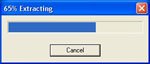

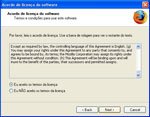

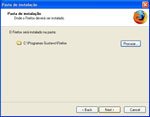
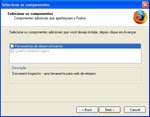
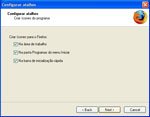
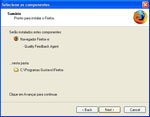
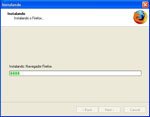

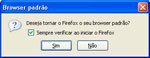

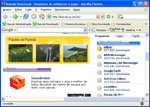





















![Imagem de: Home office: 121 vagas para trabalho remoto [11/04]](https://tm.ibxk.com.br/2025/04/07/07155436228033.jpg?ims=288x165)




